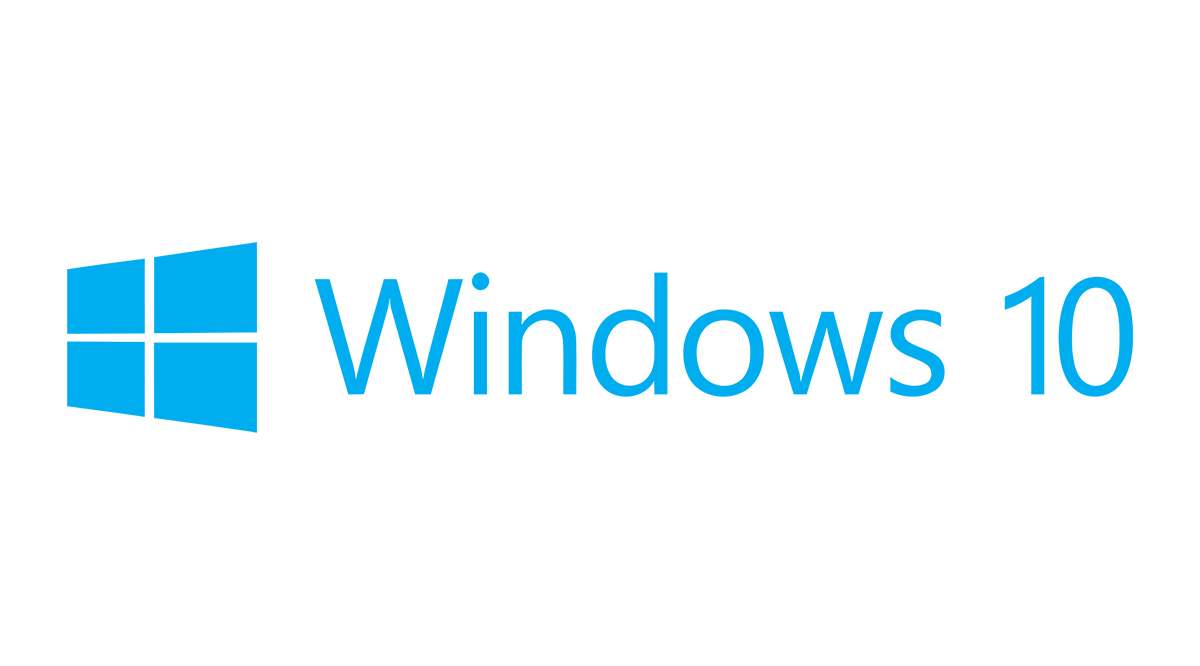Вслед за весьма успешным приложением для редактирования фотографий VSCO выпустила отдельное приложение для создания GIF под названием DSCO. Это приложение позволяет создавать короткие GIF-файлы из видео, снятого на камеру телефона. Все просто.
Содержание
Спустя некоторое время VSCO решила прекратить выпуск отдельного приложения DSCO и интегрировать его в VSCO Photo & Video Editor. Если вы задаетесь вопросом, как создать DSCO из видео, то вы попали по адресу. В этой статье вы найдете все необходимые ответы.
Создание DSCO
Создать анимированный GIF с помощью DSCO довольно просто. Просто выполните следующие шаги, и все готово:
- Откройте приложение VSCO на своем телефоне.
- Нажмите на значок «Студия». Это значок в середине нижнего меню.
- Теперь нажмите значок «Камера», расположенный в верхнем левом углу экрана.
- Внизу вы должны увидеть значки «Фото» и «DSCO». Нажмите «DSCO».
- Пришло время записать несколько кадров, нажав на кнопку затвора DSCO.
- Вы можете вести запись в книжной или альбомной ориентации.
- Максимальная длина видео составляет три секунды. Если вы хотите создать более короткий DSCO, просто отпустите кнопку спуска затвора до истечения трех секунд. Вы можете в любой момент проверить длительность видео, посмотрев на границу кнопки спуска затвора — она загорается радужными цветами.
- После того как вы сняли DSCO, вы можете добавить к нему пресет, если хотите. Выберите его, проведя пальцем влево или вправо.
- После этого пришло время опубликовать новый DSCO в своем профиле VSCO. В нижней части экрана нажмите на стрелку, указывающую вверх. Это автоматически опубликует ваш DSCO и сохранит его в Camera Roll на вашем iPhone.
Вы можете проверить все сохраненные вами DSCO, нажав кнопку «Профиль». Это значок смайлика в меню в нижней части экрана.
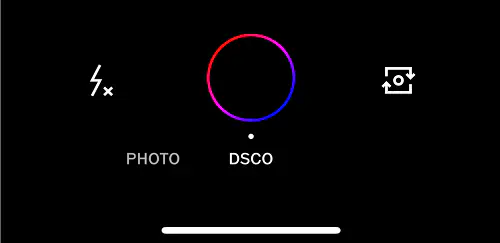
Поделитесь своими DSCOs
Поделиться своими анимированными DSCOs также довольно просто.
- Откройте приложение VSCO.
- Нажмите кнопку «Профиль» в нижней части экрана. Это значок смайлика.
- Нажмите вкладку «Изображения».
- Теперь просмотрите свою библиотеку записанных DSCO и выберите ту, которой хотите поделиться.
- Нажмите «Параметры». Это кнопка с тремя точками в правом верхнем углу экрана.
- Нажмите «Поделиться».
- Выберите приложение, с которым вы хотите поделиться. Вы можете поделиться им, отправив сообщение другу или опубликовав его в любой из социальных сетей, которые вы используете.
- На следующем экране вы можете добавить надпись к вашему ДСКО.
- Нажмите «Далее» в правом верхнем углу.
- На экране «Поделиться с» вы можете установить один из доступных вариантов. Если все в порядке, просто нажмите кнопку «Поделиться», и все готово.
Доступна ли DSCO для Android?
Сегодня приложение «VSCO: Photo & Video Editor» доступно как для мобильных устройств Android , так и для iOS . К сожалению, опция VSCO остается функцией, доступной только для iPhone и iPad.
Если вы ищете альтернативу для Android, которая позволит вам создавать собственные GIF, вы можете воспользоваться сайтом » And then I was like … «. Он использует камеру вашего телефона для записи GIF и имеет очень простой интерфейс.
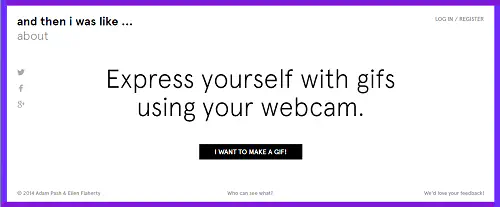
- Откройте https://andtheniwaslike.co/ в браузере вашего телефона.
- Нажмите кнопку «I WANT TO MAKE A GIF!».
- Нажмите «Allow», чтобы начать использовать вашу камеру.
- Теперь вы должны увидеть экран записи. В верхней части есть поле, где вы можете ввести надпись для вашего GIF. Конечно, вы можете оставить его пустым, если хотите.
- После того как камера «разогреется», нажмите кнопку «Запись».
- У вас есть трехсекундный обратный отсчет до начала записи.
- Теперь запишите свое видео. Как и в DSCO, вы также можете создавать GIF-файлы длительностью до трех секунд.
- На следующем экране вы увидите, что записала камера, и сможете использовать несколько простых инструментов редактирования. Вы можете выбрать, где начинается и заканчивается ваш GIF, а также задать его скорость и направление.
- Когда все готово, нажмите кнопку «SAVE GIF».
- Последний шаг — сохранить GIF для себя или поделиться им с другими. Чтобы сохранить его, просто нажмите и удерживайте GIF и выберите «Загрузить изображение».
Анимированные DSCO
Создавать анимированные GIF очень просто с помощью функции DSCO в VSCO. Если у вас нет необходимости создавать GIF-файлы длиннее трех секунд, то DSCO — подходящее решение для вас.
Удалось ли вам создать DSCO из вашего видео? Какой из пресетов фильтров вы использовали чаще всего? Пожалуйста, поделитесь своими мыслями в разделе комментариев ниже.